

By Gina Barrow, Last updated: June 14, 2018
Hai un nuovo iPhone? Ti aiuteremo trasferire i contatti da iPhone a iPhone usando facilmente diversi metodi in questo nuovo articolo. Leggi insieme.

I contatti sono le basi di base degli smartphone mobili. Questo perché siamo in grado di collegare, trasmettere e condividere facilmente i dettagli con i nostri contatti di tanto in tanto. Da allora gli SMS e le chiamate sono diventati la principale modalità di comunicazione. Se perdiamo i contatti, sentiamo che non c'è molto che possiamo fare al riguardo. Bene, con la tecnologia di oggi possiamo già garantire che i nostri contatti siano sicuri e che possano essere salvati in qualsiasi momento. Non c'è più paura della perdita di dati. iPhone è il miglior dispositivo da utilizzare quando si tratta di sicurezza antincendio. Quindi, se hai intenzione di acquistare un nuovo iPhone e vendere quello vecchio, puoi facilmente trasferire i contatti da iPhone a iPhone scegliendo il metodo migliore di cui discuteremo di seguito!
Part1. Come trasferire i contatti usando iCloud?Part2. Come trasferire rapidamente i contatti da iPhone a iPhone?Guida video: come eseguire il backup dei dati iPhone e trasferire i dati su altri iPhone.Parte 3. Come trasferire i contatti da iPhone a iPhone tramite Bluetooth?Parte 4. Come trasferire i contatti tra i dispositivi iPhone tramite iTunes?Parte 5. Conclusione.
Dal vecchio iPhone
vai alle impostazioni
Tocca iCloud, assicurati che sia abilitato
Trova i contatti e assicurati che sia attivato
Scorri verso il basso e trova Backup
Rubinetto Backup ora
Ottieni il nuovo iPhone
vai alla schermata di configurazione
Rubinetto Ripristina da iCloud Backup
Accedi con il tuo account iCloud
Trova e tocca il recente backup di iCloud
Una volta terminata la configurazione, vai su Impostazioni
Tocca iCloud e attiva i Contatti
Tocca Contatti e aggiorna l'app
Attendere fino a quando tutti i contatti non vengono scaricati dal backup
Entrambi gli iPhone avranno lo stesso contatto, il che significa che se prevedi di vendere il vecchio iPhone, assicurati di cancellare tutti i dati memorizzati.
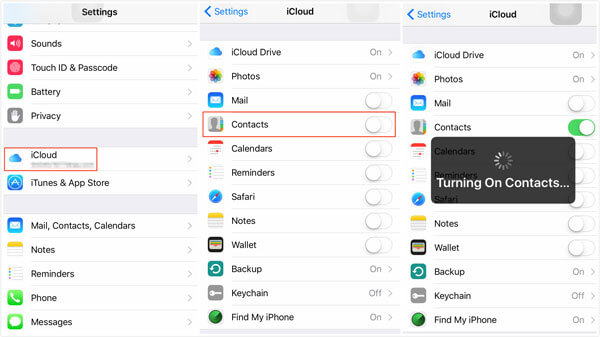
Pensi di essere in grado di trasferire i contatti da iPhone a iPhone senza iCloud?
Si, puoi! Ciò è possibile con l'aiuto di programmi o software dedicati a fornire backup e archiviazione alla maggior parte dei dati mobili. Uno dei programmi altamente consigliati è FoneDog Toolkit - Backup e ripristino dei dati iOS.
FoneDog Toolkit - Backup e ripristino dei dati iOS consente di trasferire i contatti da iPhone a iPhone anche senza iCloud. Questo è un software di terze parti che viene utilizzato principalmente per creare il backup di tutti i file nell'intero iPhone, iPad e iPod touch.
Ha le seguenti caratteristiche
Se stai cercando un modo per eseguire un backup selettivo dei tuoi contatti o dell'intera rubrica, scarica una versione gratuita di FoneDog Toolkit - Backup e ripristino dei dati iOS.
Scarica la tua versione gratuita oggi per scoprire come è possibile eseguire il backup dei dati senza il timore di perdita di dati. E quindi trasferire i tuoi contatti su altri dispositivi.
Come usare Fonedog Toolkit?
Step1: scarica e installa FoneDog Toolkit - Backup e ripristino dei dati iOS. Esegui programma, collega il dispositivo e fai clic su iOS Data Backup

Step2: scegli una modalità di backup

Step3: selezionare i tipi di file di cui si desidera eseguire il backup, ad esempio i contatti

Step4: attendere fino al completamento del processo

Come trasferire i contatti sul nuovo iPhone?
Il processo è simile alla creazione del backup, tranne per il fatto che è possibile semplicemente scegliere il file di backup nell'elenco ed estrarlo completamente o selettivamente su un nuovo dispositivo.
#1: collega iPhone al computer. Avvia FoneDog Toolkit - Backup e ripristino dei dati iOS. Fai clic su Ripristino dati iOS e fai clic sul pulsante "Visualizza ora" per iniziare a sanare il tuo file di backup.
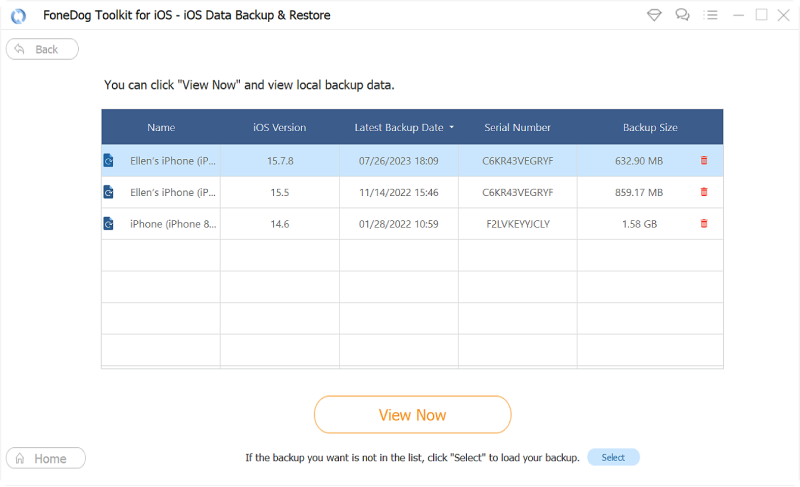
#2: selezionare il file di backup desiderato. Estrai i tipi di file desiderati. Scegli selettivamente i contatti da ripristinare. Attendere il completamento del processo

FoneDog Toolkit - iOS Data Backup & Restore è così facile da usare. È molto più semplice rispetto ad altri metodi in questo articolo. Guarda il resto!
Qui è un articolo per presentare "Come eseguire il backup dei contatti iPhone su Google"
Il modo più comune e più semplice per trasferire i contatti tra i dispositivi iPhone è tramite Bluetooth. La tecnologia Bluetooth consente un facile trasferimento di file tra dispositivi compatibili purché associati e nel raggio d'azione.
Ecco i passaggi su come trasferire i contatti da iPhone a iPhone tramite Bluetooth:
Attiva il Bluetooth su entrambi i dispositivi
Scansiona e collega entrambi gli iPhone
Avvia l'app Contatti sul telefono principale
Scegli tutti i contatti di cui hai bisogno e tocca condividi. Scegli l'opzione vCard
Condividi via Bluetooth e accetta il trasferimento di file sul telefono secondario
Attendere il completamento dell'intero processo
Tuttavia, potrebbe essere un problema anche ottenere entrambi i dispositivi associati e il trasferimento potrebbe essere lento o interrotto.
iTunes è un altro strumento per trasferire facilmente i contatti da iPhone a iPhone. Oltre a fornire il backup, iTunes può anche essere un mezzo per ripristinare i file.
Puoi trasferire i contatti eseguendo prima il backup del vecchio iPhone e seguire questi passaggi:
Assicurarsi di avere creato il backup del vecchio iPhone su iTunes
Ripristina il backup di iTunes sul nuovo iPhone accedendo al riquadro Riepilogo una volta che l'iPhone è collegato a iTunes
Fare clic su Ripristina e attendere fino al termine del ripristino
L'intero backup di iTunes verrà applicato sul nuovo iPhone. Tuttavia, questo processo non è affatto conveniente poiché ripristinerà non solo i contatti, ma l'intero backup. Sappiamo tutti che non abbiamo bisogno dell'intero contenuto di backup da iTunes. Può anche causare un'ulteriore perdita di dati perché i nuovi dati potrebbero essere sovrascritti dal backup precedente.
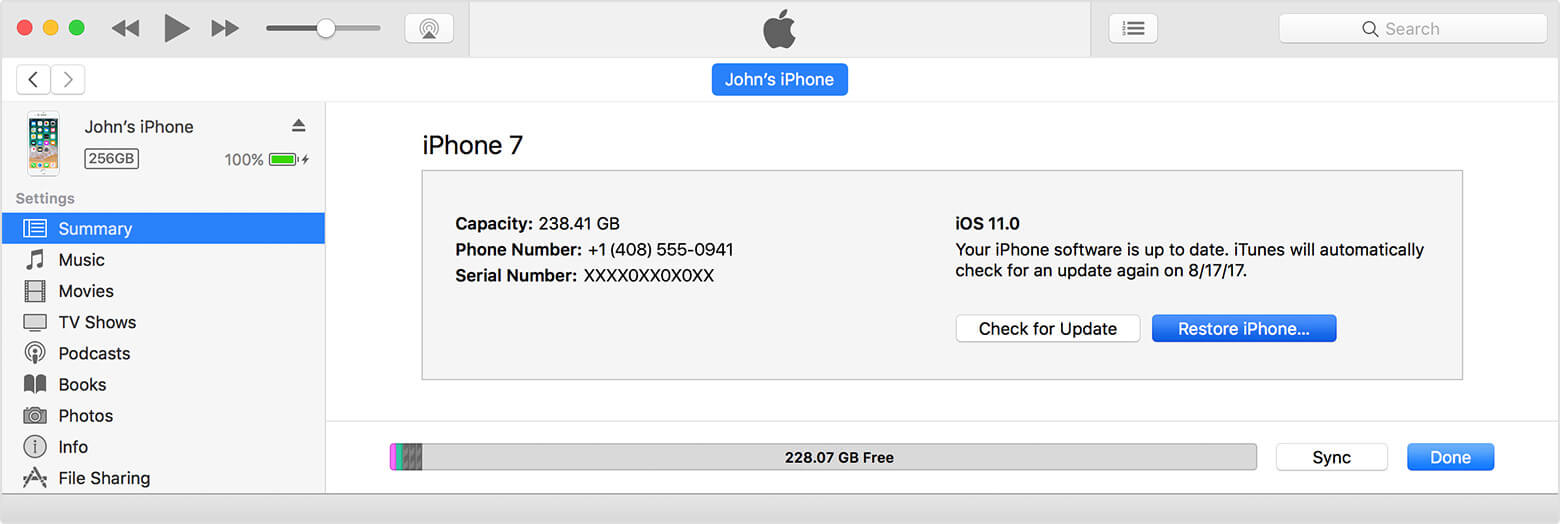
Spero che seguendo i metodi che abbiamo suggerito sopra abbiate successotrasferito i contatti dal vecchio iPhone a quello nuovo.
Tra i diversi modi per trasferire i contatti da iPhone a iPhone, l'opzione più semplice e conveniente è l'utilizzo di FoneDog Toolkit - Backup e ripristino dei dati iOS. Questo programma è sicuro da usare e molto efficace.
Scrivi un Commento
Commento
Respaldo y restauración de datos de iOS
Proteggere i dati sul computer e recuperare selettivamente i dati IOS dal backup.
Scarica Gratis Scarica GratisArticoli Popolari
/
INTERESSANTENOIOSO
/
SEMPLICEDIFFICILE
Grazie! Ecco le tue scelte:
Excellent
Rating: 4.4 / 5 (Basato su 94 rating)